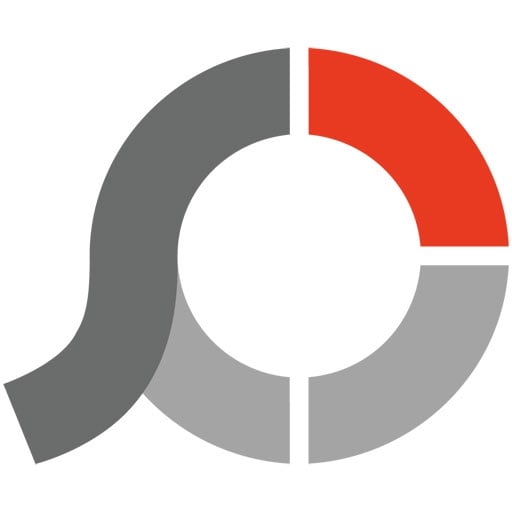Scarica PhotoScape X: è gratis! Ultima versione 2024
Questa guida di download e la recensione sono intese per PhotoScape X, che richiede Windows 10 o Mac.
Ho messo alla prova il software gratuito di PhotoScape X per vedere se può essere messo a confronto con programmi più potenti, come Photoshop.
Non ci è voluto molto per notare che non ha gli stessi strumenti di Photoshop – ma questo non significa che sono rimasto deluso da PhotoScape.
Fra le funzioni troviamo:
- Una suite completa di strumenti di editing fotografico
- Editor di gruppo
- Collage
- Crea GIF
- Converti file RAW in JPG
Segui i passaggi per scaricare gratuitamente PhotoScape e poi clicca sulla mia recensione completa in basso.
Come scaricare gratuitamente PhotoScape X
- PhotoScape non ha un link di download sul suo sito. Dovrai invece scaricarlo dal Microsoft Store. Clicca il tasto SCARICA nella barra laterale per passare direttamente alla pagina di download di PhotoScape.
- Dovrai accedere al tuo account Microsoft oppure creare un account per scaricare il tuo file.
- Clicca il tasto OTTIENI e PhotoScape verrà immediatamente scaricato e installato sul tuo computer.
![Downloading from Microsoft store]()
Come disinstallare PhotoScape X da Windows
- Scrivi Aggiungi o Rimuovi Programmi nella barra di ricerca di Windows.
![Uninstall Photoscape X from Windows]()
- Scorri in basso fino a trovare PhotoScape X e clicca DISINSTALLA.
![Uninstall PhotoScape X]()
Ora PhotoScape X è stato rimosso completamente dal tuo computer.
Panoramica di PhotoScape
Seppure ci possa volere un po’ per abituarsi al layout di PhotoScape e ciò che i diversi strumenti possono fare, questo è un programma molto semplice da usare una volta che si prende confidenza. A differenza di Photoshop, non ci sono livelli con i quali lavorare. Qualsiasi modifica viene apportata direttamente sull’immagine, ma è presente un tasto “Annulla”, perciò non devi preoccuparti degli errori.
PhotoScape ha 7 funzioni principali:

- Visualizzatore: Dai un’occhiata alle immagini nella tua cartella. Puoi vederle in modalità presentazione o come immagini individuali.
- Editor: Qui troverai gli strumenti di editing. Questi includono ridimensionamento, regolazione del colore, luminosità e contrasto. Ci sono oltre 25 effetti diversi, 18 trasformazioni, e più di 20 regolazioni (e altre 14 che sono riservate agli utenti PRO). Ci sono anche altri strumenti, come filtri, cornici, e aggiunta di altri elementi.
- Taglia: Rimuovi facilmente lo sfondo di un’immagine con l’aiuto della Gomma Magica, lo strumento lasso, pennello e altro. Una volta finito, puoi salvare l’immagine in PNG.
- Gruppo: Uno strumento eccellente se vuoi applicare un certo filtro o regolazione a più foto. Qualunque filtro o regolazione di luminosità tu scelga, verrà applicato a tutte le immagini selezionate. Puoi anche effettuare cambiamenti totali al formato dell’immagine.
- Collage: Crea un collage con fino a 10 foto. Puoi scegliere fra cornici predefinite, regolare dimensione e bordo per ogni immagine e altro. Ci sono alcune cornici riservate solo ad account PRO.
- Combina: Uno strumento fantastico per creare immagini panoramiche. Seleziona le immagini che vuoi combinare e posizionale nell’ordine che desideri.
- Crea GIF: Prendi più immagini e crea una GIF animata.
PhotoScape X gratuito vs. PhotoScape X PRO
Il vantaggio di acquistare PhotoScape X PRO è che ottieni un po’ di più di tutto:
- Collage fino a 20 foto
- Strumenti di editing aggiuntivi
- Migliaia di sticker
Un designer professionale probabilmente trarrebbe beneficio dal pacchetto PRO dal costo relativamente contenuto. Tuttavia, se usi il software solo per aggiungere qualcosa in più ai tuoi caricamenti sui social media, creare una presentazione di famiglia, o giusto per fare qualcosa di interessante – la versione gratuita di PhotoScape X dovrebbe essere più che sufficiente.
Alternative gratuite a PhotoScape
Photoshop: Questo è di gran lunga il miglior software disponibile. Usato da professionisti e non, gli strumenti vanno da principianti a esperti. Sebbene sia costoso, puoi ottenere una prova gratuita di 30 giorni per testarlo.
GIMP: Un programma open-source gratuito che è stato progettato per avere l’aspetto di e funzionare come Photoshop. Sebbene non sia allo stesso livello di Photoshop, è uno dei migliori programmi per gratuiti disponibili.
Pixlr: Ha un’applicazione sia mobile che desktop, il che è perfetto per ritoccare velocemente foto scattate dal tuo cellulare. Non ha gli stessi strumenti di editing che hanno PhotoScape o Photoshop, ma funziona comunque.